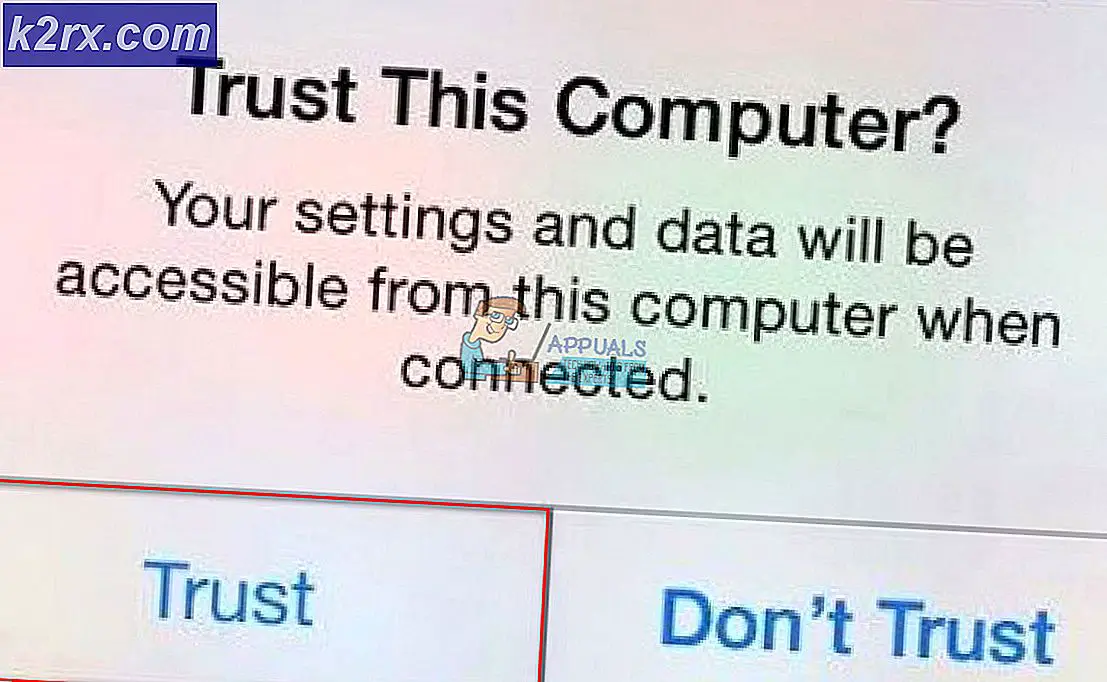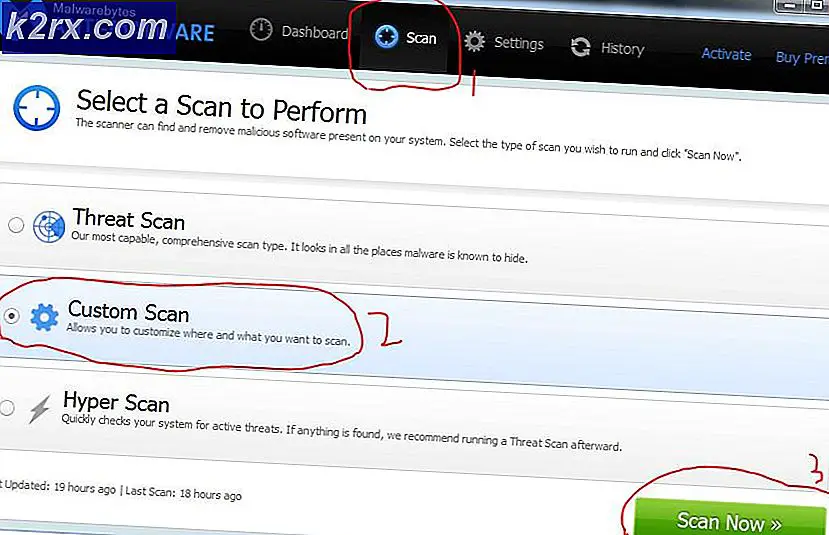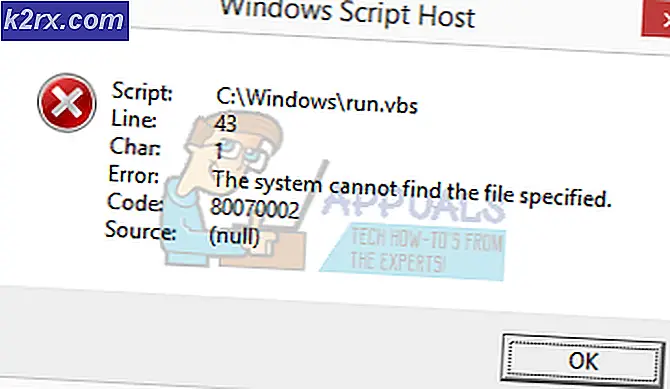Làm thế nào để thêm chỉ số tốc độ Internet trong thanh trạng thái
Nhiều người dùng điện thoại Android muốn giữ tốc độ tải xuống và tải lên của họ hiển thị trên thanh trạng thái. Một số nhà sản xuất tích hợp chức năng này trong giao diện thiết bị của họ, nhưng hầu hết không. Vì vậy, nếu bạn muốn xem tốc độ kết nối internet của mình, bạn phải mở một số ứng dụng cụ thể.
Tuy nhiên, nếu bạn muốn có các chỉ báo tốc độ internet trên thanh trạng thái, bạn có thể cài đặt khung công tác Xposed và chọn một trong các mô-đun để tùy chỉnh thanh trạng thái của bạn. Ngoài ra, Xposed còn cung cấp cho bạn nhiều tính năng và tùy chỉnh hữu ích khác. Nếu bạn quan tâm, đây là bài viết cho các mô-đun tốt nhất hàng đầu cho thiết bị Android của bạn. Kiểm tra nó thoải mái. Nhưng trước tiên, hãy nhớ rằng bạn phải nhổ tận gốc điện thoại của bạn để sử dụng khung Xposed. Và, nếu bạn không biết, bạn có thể làm hỏng bảo hành của bạn với thủ tục đó. Vì vậy, nó là vào bạn.
Nếu bạn không muốn root thiết bị của mình và vẫn muốn thêm các chỉ báo tốc độ internet trên thanh trạng thái thì phần sau của bài viết chỉ dành cho bạn. Ở đây tôi sẽ cho bạn thấy làm thế nào để thêm các chỉ số tốc độ internet trong thanh trạng thái của thiết bị Android của bạn, mà không cần root điện thoại của bạn. Tất cả điều đó trong chưa đến 2 phút. Vì vậy, chúng ta hãy bắt đầu.
Đồng hồ tốc độ Internet
Internet Speed Meter là ứng dụng cho phép bạn thêm các chỉ báo tốc độ internet vào thanh trạng thái của bạn mà không cần root. Nó thậm chí có thể cho bạn biết có bao nhiêu dữ liệu tiêu thụ từng ứng dụng của bạn. Ngoài ra, có một số cài đặt tùy chỉnh có sẵn để điều chỉnh văn bản theo ý thích của bạn. Dưới đây là các tính năng chính của ứng dụng.
- Chỉ báo tốc độ tải lên và tải xuống thanh trạng thái
- Thống kê sử dụng Internet trên mỗi ứng dụng
- Công cụ giám sát trong vùng thông báo
- Số liệu thống kê sử dụng internet định kỳ
- Phạm vi rộng của tùy biến
- Vật liệu thiết kế
Bạn luôn có thể theo dõi mức sử dụng dữ liệu trong ứng dụng Cài đặt nhưng ứng dụng này sẽ hiển thị cho bạn nhiều thông tin hơn, như mức sử dụng dữ liệu hàng ngày và mức sử dụng dữ liệu cho mỗi ứng dụng.
Mẹo CHUYÊN NGHIỆP: Nếu vấn đề xảy ra với máy tính của bạn hoặc máy tính xách tay / máy tính xách tay, bạn nên thử sử dụng phần mềm Reimage Plus có thể quét các kho lưu trữ và thay thế các tệp bị hỏng và bị thiếu. Điều này làm việc trong hầu hết các trường hợp, nơi vấn đề được bắt nguồn do một tham nhũng hệ thống. Bạn có thể tải xuống Reimage Plus bằng cách nhấp vào đâyBên cạnh tất cả những lợi ích tôi thấy chỉ có một nhược điểm của ứng dụng này. Vị trí của các chỉ báo tốc độ là một tiện ích con nổi phải được đặt thủ công. Cho đến nay nó có vẻ tốt, bạn có thể đặt nó ở nơi bạn muốn. Tuy nhiên, khi bạn có một vài thông báo khác, họ có thể dễ dàng chồng chéo các chỉ số tốc độ internet. Vì vậy, hãy nhớ rằng và đặt chỉ số cho phù hợp.
Đang cài đặt
Thiết lập ứng dụng Internet Speed Meter khá đơn giản. Chỉ cần mở liên kết này đến Đồng hồ tốc độ Internet trên Cửa hàng Google Play và cài đặt ứng dụng. Sau một vài giây, chỉ báo tốc độ internet sẽ xuất hiện trên thanh trạng thái. Bây giờ bạn có thể đi sâu vào các tùy chọn của ứng dụng và tùy chỉnh nó theo ý thích của bạn.
Phần kết luận
Có một tùy chọn để theo dõi tốc độ internet trên thanh trạng thái rất tiện dụng. Bạn có thể xem xuống và tăng tốc độ trong khi sử dụng các ứng dụng khác mà không cần bất kỳ nỗ lực nào.
Ngoài ra còn có một số ứng dụng tương tự để theo dõi tốc độ internet của bạn trên Cửa hàng Play, nhưng cá nhân tôi thấy ứng dụng này là một trong những ứng dụng tốt nhất, vì vậy tôi khuyên bạn nên thử nó. Nếu bạn tìm thấy một số ứng dụng khác như một lựa chọn tốt hơn cho bạn, hãy chia sẻ suy nghĩ của bạn với chúng tôi.
Mẹo CHUYÊN NGHIỆP: Nếu vấn đề xảy ra với máy tính của bạn hoặc máy tính xách tay / máy tính xách tay, bạn nên thử sử dụng phần mềm Reimage Plus có thể quét các kho lưu trữ và thay thế các tệp bị hỏng và bị thiếu. Điều này làm việc trong hầu hết các trường hợp, nơi vấn đề được bắt nguồn do một tham nhũng hệ thống. Bạn có thể tải xuống Reimage Plus bằng cách nhấp vào đây